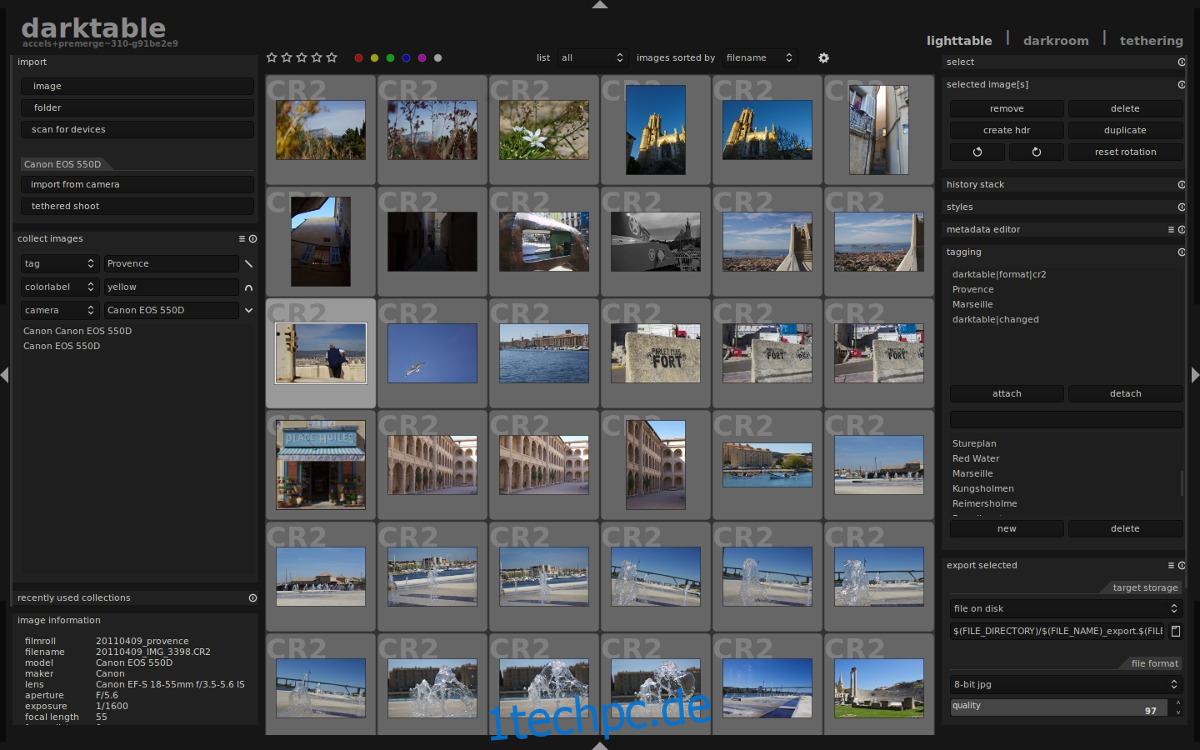Darktable ist eine Open-Source-Bild-Workstation-Anwendung für Fotografen unter Linux. Es hat Dutzende von Verwendungsmöglichkeiten, einschließlich der Fähigkeit, digitale Fotonegative in einer vom Benutzer durchsuchbaren Datenbank zu verwalten, ein „zoombares“ Lightroom und die Fähigkeit, Rohfotos zu entwickeln. Besser noch, es ist völlig kostenlos und selbst mit den obskursten Linux-Distributionen kompatibel.
SPOILER-WARNUNG: Scrollen Sie nach unten und sehen Sie sich das Video-Tutorial am Ende dieses Artikels an.
Die App hat viel zu bieten und konkurriert mit vielen kostenpflichtigen Angeboten im Bereich der digitalen Fotografie. Es wurde von Fotografen entworfen und hergestellt. Wenn Sie also nach einer soliden App zum Bearbeiten und Verwalten von Fotos unter Linux suchen, ist dies wahrscheinlich eine der besten Optionen.
Inhaltsverzeichnis
Ubuntu
Die Darktable-Anwendung ist für Linux-Benutzer über das Ubuntu Software Center verfügbar, und das Betriebssystem verteilt regelmäßig eine ziemlich aktuelle Version davon in seinen Softwarequellen. Wenn Sie jedoch ein Fotograf sind, der die neuesten Funktionen benötigt, sind Sie besser dran, wenn Sie das offizielle Darktable-PPA verwenden, um Darkable zu installieren. Es ist eine gute Idee, den PPA-Weg zu gehen, da Sie so neue Updates erhalten, sobald sie verfügbar sind.
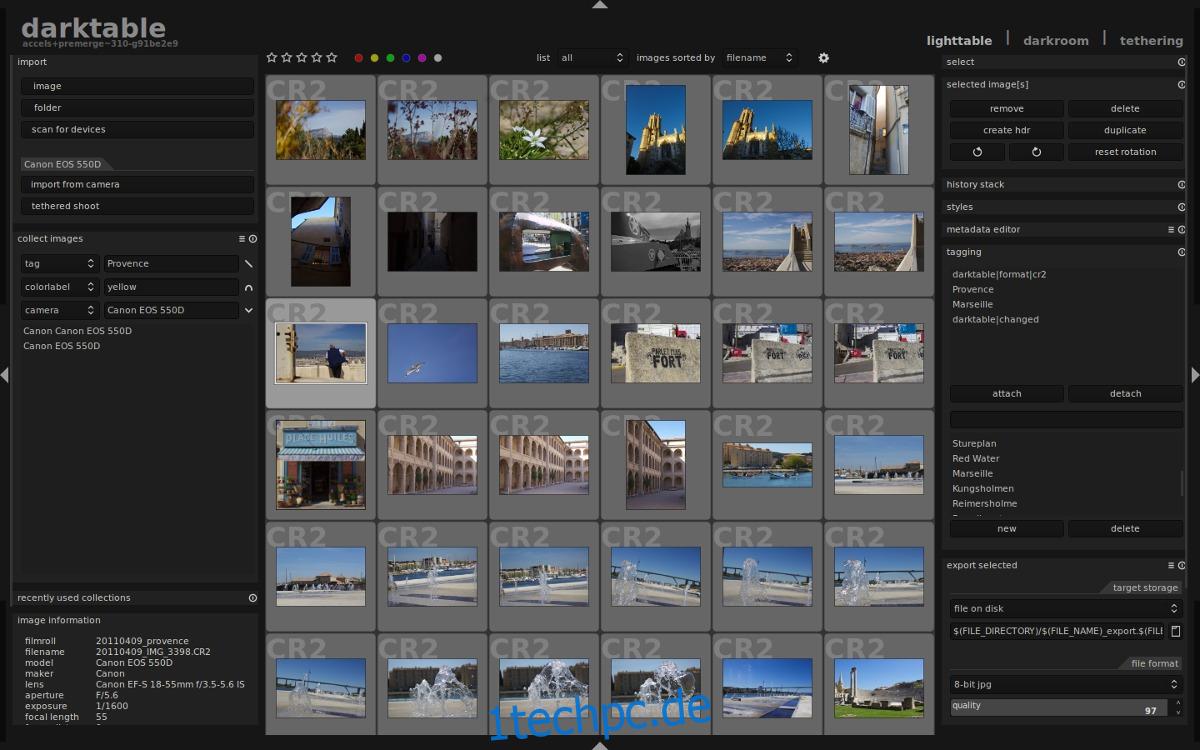
Um das Darktable-PPA hinzuzufügen, öffnen Sie ein Terminal und verwenden Sie den Befehl add-apt-repository im Terminal.
sudo add-apt-repository ppa:pmjdebruijn/darktable-release
Das PPA ist jetzt ein Teil von Ubuntu, aber es ist noch nicht zugänglich. Um sicherzustellen, dass darauf zugegriffen werden kann, müssen Sie den Update-Befehl ausführen.
sudo apt update
Wenn alles auf dem neuesten Stand ist, stellen Sie sicher, dass Sie alle angezeigten Software-Upgrades installieren.
sudo apt upgrade -y
Wenn schließlich alle Software-Updates auf Ubuntu installiert sind, ist es sicher, Darktable zu installieren:
sudo apt install darktable
Debian
Debian-Benutzer werden kein Problem damit haben, Darktable zum Laufen zu bringen. Tatsächlich ist es direkt von den offiziellen Softwarequellen erhältlich. Die verfügbare Version von Darktable ist jedoch stark veraltet. Um die neueste Version von Darktable zu erhalten, empfehlen wir die Aktivierung von Debian Backports.
Für diejenigen, die es nicht wissen: Debian Backports ist ein Projekt, das neuere Debian-Pakete gegen ältere Bibliotheken im Stable-Release-Zweig kompiliert. Die Verwendung von Backports unter Debian ermöglicht es Benutzern des Stable-Zweigs (und Old Stable), neue Software zu verwenden. Um Backports zu aktivieren, folgen Sie unserer Anleitung hier. Befolgen Sie nach der Aktivierung die nachstehenden Anweisungen, um die Debian Backport-Version von Darktable zu installieren.
sudo apt-get -t stretch-backports install darktable
Arch-Linux
Arch Linux ist eine sogenannte „Bleeding Edge“-Linux-Distribution. Bleeding Edge bedeutet, dass es immer die absolut neuesten Versionen der Software (Bugs und alles) hat. Natürlich hat das Betriebssystem eine sehr aktuelle Version von Darktable zur Installation bereit.
Um die Darktable-Anwendung auf Arch zu erhalten, sind zum Glück keine speziellen Repositories erforderlich. Öffnen Sie einfach ein Terminal und verwenden Sie das Pacman-Paketverwaltungstool, um es zu installieren.
sudo pacman -S darktable
Fedora
Fedora Linux hat eine relativ neue Version der Darktable-Fotosoftware. Trotzdem ist es nicht so aktuell, wie es sein könnte. Infolgedessen verweist die Darktable-Website auf ein Software-Repository eines Drittanbieters, das für das Fedora-Betriebssystem verfügbar ist.
Ab sofort gibt es ein Darktable-Software-Repository für Fedora 27, 28 und Rawhide. Um es hinzuzufügen, öffnen Sie ein Terminal und verwenden Sie den Befehl zum Einfügen, der Ihrer Version entspricht.
Fedora Rohhaut
sudo dnf config-manager --add-repo https://download.opensuse.org/repositories/graphics:darktable/Fedora_Rawhide/graphics:darktable.repo
Filzhut 28
sudo dnf config-manager --add-repo https://download.opensuse.org/repositories/graphics:darktable/Fedora_28/graphics:darktable.repo
Fedora 27 sudo dnf config-manager --add-repo https://download.opensuse.org/repositories/graphics:darktable/Fedora_27/graphics:darktable.repo
Führen Sie sicherheitshalber ein Update durch und installieren Sie dann Darktable.
sudo dnf update -y sudo dnf install darktable
OpenSUSE
OpenSUSE ist eine gemischte Sache, wenn es um Darktable geht. Tumbleweed-Benutzer haben eine relativ neue Version. Leap-Benutzer haben jedoch nur Zugriff auf eine veraltete Version. Glücklicherweise ist es dank des OpenSUSE-Build-Service einfach, eine aktuellere Version der App zu erhalten.
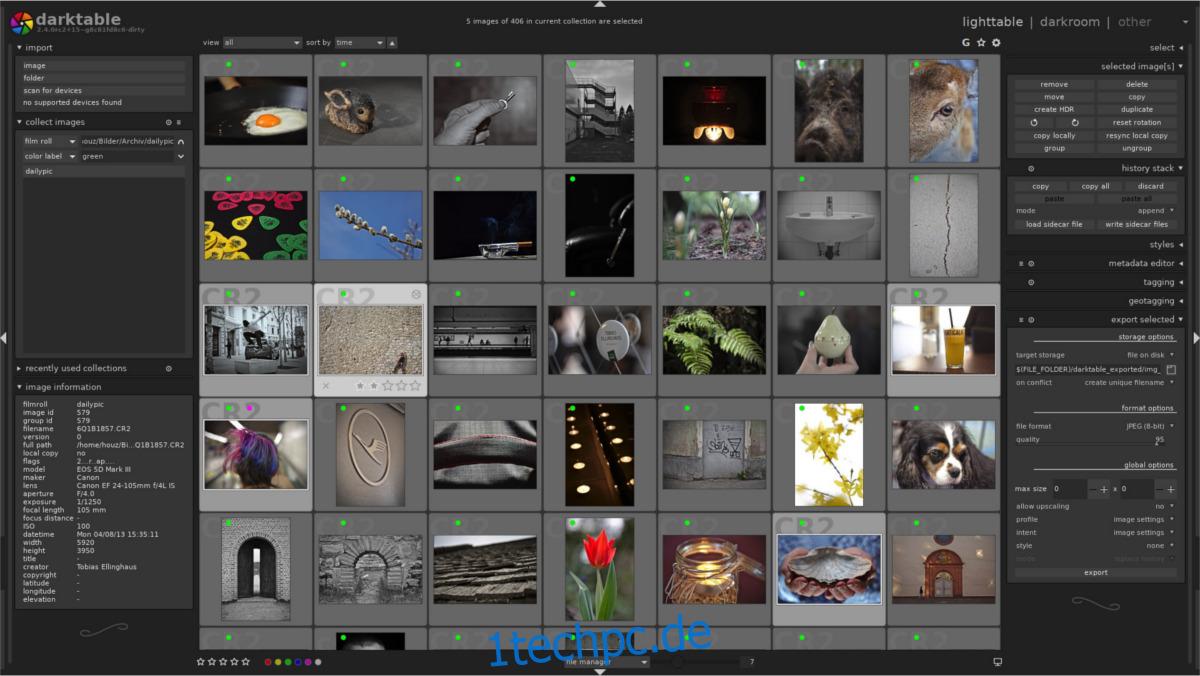
OpenSUSE-Sprung
Leap ist ein solides Betriebssystem, aber aufgrund seines Fokus auf Stabilität ist Darktable irgendwie veraltet. Um dies zu beheben, müssen Sie das folgende Software-Repository in einem Terminal hinzufügen:
sudo zypper addrepo https://download.opensuse.org/repositories/graphics:darktable/openSUSE_Leap_15.0/graphics:darktable.repo
oder
sudo zypper addrepo https://download.opensuse.org/repositories/graphics:darktable/openSUSE_Leap_42.3/graphics:darktable.repo
Wenn das neue Repo funktioniert, führen Sie ein Update aus und installieren Sie dann Darktable.
sudo zypper update sudo zypper install darktable
OpenSUSE Tumbleweed
sudo zypper install darktable
Generische Linux-Anweisungen
Benötigen Sie eine aktuelle Version der Darktable-App, können diese aber nicht in Ihrer Linux-Distribution finden? Erwägen Sie, es aus dem Quellcode zu erstellen!
Das Erstellen von Darktable aus der Quelle beginnt mit der Installation aller erforderlichen Abhängigkeiten. Öffnen Sie ein Terminal und suchen Sie mit Ihrem Paketmanager nach den Artikeln in der folgenden Liste.
libsqlite3
libjpeg
libpng
libpugixml
Rohgeschwindigkeit
gtk+-3
Kairo
lcms2
exiv2
tiff
kräuseln
gfoto2
dbus-glib
Geck
openexr
libsoup2.4
wget
Sobald alle Abhängigkeiten installiert sind, schnappen Sie sich den Darktable-Code und erstellen Sie ihn mit den folgenden Befehlen:
wget https://github.com/darktable-org/darktable/releases/download/release-2.4.4/darktable-2.4.4.tar.xz
tar xvf darktable-2.4.4.tar.xz && cd darktable-2.4.4 ./build